Linux для обычных пользователей основы linux как операционной системы на домашнем компьютере
Данная первая часть руководства отлично подходит для новичков в Linux, а также для тех пользователей, кто хочет освежить или улучшить свое понимание фундаментальных концепций Linux, таких, как копирование и перемещение файлов, создание символических и жестких ссылок, а также стандартных команд обработки текста, включая конвейеры и перенаправления. По ходу мы также дадим множество советов, подсказок и трюков, что делает это руководство насыщенным и практичным, даже для тех, кто уже имеет солидный опыт работы с Linux. Для начинающих большая часть этого материала будет новой, но более продвинутые пользователи Linux найдут это руководство отличным средством, чтобы разложить свои фундаментальные навыки по полочкам у себя в голове.
Тем, кто изучал первую версию этого руководства с целью, отличной от подготовки к экзамену LPI, возможно, что вам не нужно его перечитывать. Однако, тем же, кто планирует сдавать экзамены, стоит обязательно просмотреть данную исправленную версию.
Введение в bash
Оболочка
Если вы уже использовали Linux ранее, то наверняка знаете, что после входа в систему вас приветствует приглашение, которое выглядит примерно так:
На практике приглашение, которое вы видите, может немного отличаться. Например, оно может содержать имя хоста, имя текущей рабочей директории, или все вместе. Не зависимо от того, как выглядит ваше приглашение, есть одна несомненная вещь: программа, которая выводит это приглашение, называется оболочка интерпретатора команд (от англ. shell — оболочка, он же командная строка или терминал — прим. пер.), и, вероятнее всего, вашей командной оболочкой будет 'bash'.
А у вас запущен bash?
Вы можете убедиться, что используете bash, набрав:
$ echo $SHELL
/bin/bash
Если строчка выше выдает ошибку, или ответ не соответствует, возможно, что вы запустили другую оболочку. В этом случае большая часть этого руководства все еще будет полезна, но было бы значительно лучше для вас переключиться на bash, ради подготовки к экзамену 101.
О bash
Bash — это акроним от Bourne-again-shell, от англ. «ещё-одна-командная-оболочка-Борна» или «рождённая-вновь-командная оболочка» (тут игра слов Bourne/born — прим. пер.), и является оболочкой по умолчанию для большинства Linux-систем. Задача оболочки получать от вас команды, через которые вы взаимодействуете с Linux-системой. После того, как вы закончили ввод команд, вы можете выйти из оболочки (exit) или закончить сеанс (logout), в этом случае вы увидите приглашение входа в систему.
Кстати, вы также можете выйти из оболочки bash нажав control-D в приглашении.
Использование «cd»
Вы, возможно, уже обнаружили, что пялиться на приглашение bash — не самое впечатляющее занятие в мире. Ну что ж, давайте узнаем как путешествовать по нашей файловой системе. В приглашении введите пожалуйста следующую команду (без $):
Вы только что сообщили bash, что хотите работать в директории /, также известной, как корневая; все директории в системе имеют форму дерева, и / является его вершиной, т.е. корнем (в информатике деревья растут наоборот, корень вверху, а ветки спускаются вниз — прим. пер.). cd устанавливает директорию, в которой вы в данный момент работаете, также известную как «текущая рабочая директория».
Чтобы узнать текущую рабочую директорию в bash нужно набрать:
Абсолютные пути
Ниже несколько из них:
/dev
/usr
/usr/bin
/usr/local/bin
Как можно заметить, у всех абсолютных путей есть одна общая черта, они начинаются с /. Указывая, допустим, /usr/local/bin в качестве аргумента для cd, мы сообщаем, что хотим попасть в / директорию, затем в usr директорию внутри нее, и так далее в local и bin, вниз по дереву. Абсолютные пути всегда отсчитываются начиная от / сперва.
Относительные пути
Другой тип пути называется «относительный путь». bash, cd, и другие команды всегда интерпретируют их относительно текущей директории. Относительные пути НИКОГДА не начинаются с /. Так, если мы сначала переместимся в /usr:
То, затем мы можем использовать относительный путь local/bin, чтобы попасть в директорию /usr/local/bin:
$ cd local/bin
$ pwd
/usr/local/bin
Использование ..
Относительные пути могут также содержать одну или более ".." директории. Директория ".." специальная; она указывает на родительскую директорию. Так, продолжая с примера выше:
$ pwd
/usr/local/bin
$ cd ..
$ pwd
/usr/local
Как видно, наша текущая директория теперь /usr/local. Мы смогли переместиться «назад» на одну директорию относительно текущей, где были до того.
Кроме того, мы также можем использовать ".." в существующем относительном пути, позволяющем нам переместиться в директорию «рядом» с той, в которой находимся:
$ pwd
/usr/local
$ cd ../share
$ pwd
/usr/share
Примеры относительных путей
Относительные пути могут быть чуточку более сложными. Ниже несколько примеров, попробуйте самостоятельно догадаться, где вы окажитесь после набора каждой из этих команд.
$ cd /bin
$ cd ../usr/share/zoneinfo
$ cd /usr/X11R6/bin
$ cd ../lib/X11
$ cd /usr/bin
$ cd ../bin/../bin
А теперь наберите их и проверьте свои предположения. ;)
Понимание .
Перед тем как мы закончим изучение cd, есть несколько моментов, которые необходимо прояснить. Во-первых, есть еще одна специальная директория ".", которая означает «текущая директория». Хотя она и не используется с командой cd, но часто используется для выполнения программы из текущей директории, как в следующем примере:
В данном случае будет запущена исполняемая программа myprog, находящаяся в текущей рабочей директории.
cd и домашняя директория
Если бы мы хотели переместиться в нашу домашнюю директорию, то могли бы набрать:
Без каких либо аргументов cd переместит в вашу домашнюю директорию, которая будет /root для суперпользователя, или обычно /home/username (где username — имя пользователя в системе — прим.пер.) для любого другого пользователя. Но, что если мы хотим указать файл в нашей домашней директории? Может быть мы хотим передать путь к файлу в качестве аргумента нашей программе myprog. Если файл расположен в нашей домашней директории, мы можем набрать:
$ ./myprog /home/drobbins/myfile.txt
Однако, использования абсолютного пути вроде этого, не всегда удобно. К счастью, мы можем использовать символ
(тильда), чтобы проделать то же самое:
Другие домашние директории пользователей
Bash воспримет одиночную
как указатель на вашу домашнюю директорию, но вы также можете использовать её для указания на домашние директории других пользователей. Например, если мы хотели сослаться на файл под названием fredsfile.txt в домашней директории пользователя fred, то могли бы набрать:
Об авторах
Daniel Robbins
Дэниэль Роббинс — основатель сообщества Gentoo и создатель операционной системы Gentoo Linux. Дэниэль проживает в Нью-Мехико со свой женой Мэри и двумя энергичными дочерьми. Он также основатель и глава Funtoo, написал множество технических статей для IBM developerWorks, Intel Developer Services и C/C++ Users Journal.
Chris Houser
Крис Хаусер был сторонником UNIX c 1994 года, когда присоединился к команде администраторов университета Тэйлора (Индиана, США), где получил степень бакалавра в компьютерных науках и математике. После он работал во множестве областей, включая веб-приложения, редактирование видео, драйвера для UNIX и криптографическую защиту. В настоящий момент работает в Sentry Data Systems. Крис также сделал вклад во множество свободных проектов, таких как Gentoo Linux и Clojure, стал соавтором книги The Joy of Clojure.
Aron Griffis
Эйрон Гриффис живет на территории Бостона, где провел последнее десятилетие работая в Hewlett-Packard над такими проектами, как сетевые UNIX-драйвера для Tru64, сертификация безопасности Linux, Xen и KVM виртуализация, и самое последнее — платформа HP ePrint. В свободное от программирования время Эйрон предпочитает размыщлять над проблемами программирования катаясь на своем велосипеде, жонглируя битами, или болея за бостонскую профессиональную бейсбольную команду «Красные Носки».
Версии Linux
Иерархическая структура каталогов Linux
Иерархическая структура каталогов Linux – все сводится к корню «/» (root).

Иерархическая структура каталогов Linux
| / | Корневой каталог, содержит всю файловую архитектуру. |
| /bin | Основные утилиты, необходимые как в однопользовательском режиме, так и при обычной работе всем пользователям (например: cat, ls, cp). |
| /boot | Загрузочные файлы (в том числе файлы загрузчика, ядро, initrd). |
| /dev | Основные файлы устройств (например, /dev/null, /dev/zero). |
| /etc | Общесистемные конфигурационные файлы. |
| /home | Домашние каталоги пользователей, которые содержат персональные настройки и данные пользователя. |
| /lib | Основные библиотеки, необходимы для работы программ из /bin и /sbin. |
| /media | Точки монтирования для сменных носителей. |
| /mnt | Временно монтируемые файловые системы. |
| /opt | Дополнительное программное обеспечение. |
| /proc | Виртуальная файловая система, состояние ядра ОС и запущенные процессы в виде файлов. |
| /root | Домашний каталог супер пользователя. |
| /run | Информация о системе с момента ее загрузки, в том числе данные, необходимые для работы демонов. |
| /sbin | Основные системные программы для администрирования и настройки системы, например init, iptables, ifconfig. |
| /srv | Данные для сервисов, предоставляемых системой (например, www или ftp). |
| /sys | Информация об устройствах, драйверах, а также некоторых свойств ядра. |
| /tmp | Временные файлы. |
| /usr | Вторичная иерархия для данных пользователя. Содержит большинство пользовательских приложений и утилит, используемых в многопользовательском режиме. |
| /var | Изменяемые файлы, такие как файлы регистрации, временные почтовые файлы, файлы спулеров, лог файлы. |
Варианты установки ПО в Linux
Из исходных кодов – компиляция бинарных файлов, возможность модифицировать, возможность установки без прав администратора.
Минусы: Поиск зависимостей очень долгий. Отсутствие контроля установленного ПО.
Из пакетов – пакет, это своего рода архив, который содержит уже готовый скомпилированный бинарный файл и перечень зависимостей (сразу виден перечень зависимостей). Есть контроль установленного ПО.
Пакетные менеджеры обрабатываю пакеты, имеют собственную базу данных установленного ПО. Если все таки ПО идет из исходного кода, тогда правильно будет собрать пакет и установить.
Минусы: Нужны права администратора. Пакеты создаются под определённый дистрибутив Linux (rpm для пакетного менеджера yum и deb для dpkg).
Из репозитория – место где хранятся и поддерживаются какие-либо данные. Чаще всего данные в репозитории хранятся в виде файлов, доступных для дальнейшего распространения по сети. Сразу виден перечень зависимостей, есть контроль установленного ПО и как правило все зависимости автоматически устанавливаются из репозитория. Он может быть расположен локально, либо в локальной сети, либо на официальных сайтах.
Простейшие команды в Linux
| ls -l | Просмотр файлов и директорий, -a показать скрытые файлы. |
| pwd | Текущая директория. |
| touch | Создание файлов |
| mkdir | Создание директорий, -p авто создание поддиректорий. |
| cd | Сменить текущую директорию. Абсолютный путь – путь от корня файловой системы. Относительный путь – путь из текущей директории. |
| rm | Цдалить файл, можно использовать маску. |
| rmdir | Удалить директорию, удаляет только пустые. Нужно использовать команду rm –r, а после rmdir. |
| cp | Копирование файлов и директорий. |
| mv | Перемещение файлов и директорий, можно использовать для переименования. |
| type | Информация о типе команды, то как она будет интерпретироваться если вводится в командной строке. |
| whereis | Показывает полный путь к исполняемому файлу. |
| who | Кто сейчас работает на сервере. |
| man | Справочная информация по команде. |
| more | Листать файл, пробел постранично, еnter построчно, выход клавиша Q. |
| less | Листать файл, можно с помощью курсора, поиск по файлу. |
Пользователи в Linux
- root (UID 0) – никаких ограничений.
- Все остальные – служебные (демоны) и обычные (UID не 0).
/etc/passwd – хранится информация о пользователях, в виде:
имя пользователя : Х : UID : GUID (UID группы) : комментарий : домашний каталог : командная оболочка
/etc/group – информация о группах пользователей.
имя группы : GUID : кто входит в группу
/etc/shadow – информация о паролях пользователей, в виде хэш.
Расширение файла не имеет значения для ОС – файл это всего лишь поток байт.
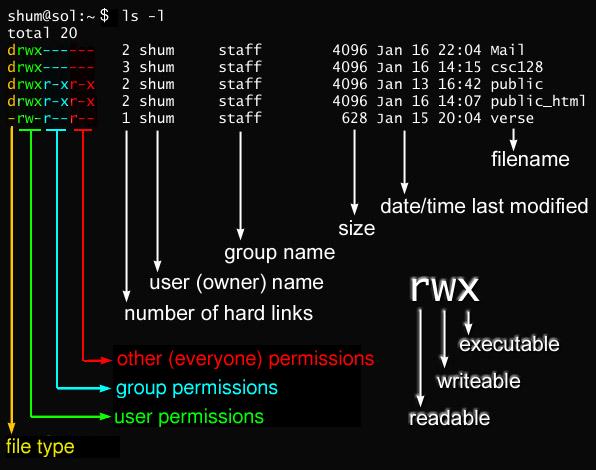

Права доступа к файлам
Директория – это файл с определенным признаком каталога.
x – открыть директорию.
r – прочесть содержимое директории.
chmod – смена прав. Ключ –R меняет права директории и содержимого.

stat – выводит информацию inode файла.
df – свободное пространство файловых систем.
df –i – информация о inode.
Hard Link – синоним имени файлов – для создания ln, для просмотра ln –li, так как при выводе inode можно увидеть количество жестких ссылок. Жесткие линки созданные на один файл, логически между собой равны. Нельзя создавать на каталоги и только в пределах одной файловой системы, потому что inode уникальны в рамках одной файловой система.
Soft Link – аналог ярлыков, ln –s.
Софт линк занимает inode так как это новый файл, а хард линк – новое имя уже существующего файла. Можно создавать на каталоги и между разными файловыми системами.
Работа с потоками STDIN, STDOUT, STDERR
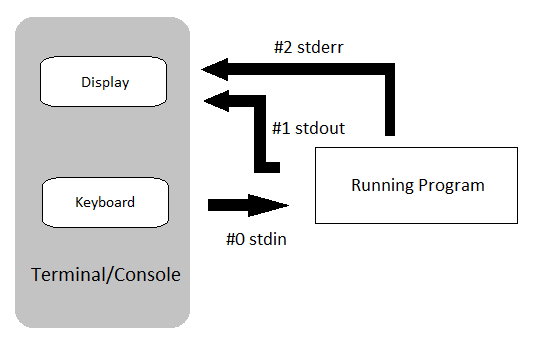
Потоки STDIN, STDOUT, STDERR
Команда tee::
Монтирование
- Уровень абстракции поверх конкретной реализации файловой системы.
- Обеспечивает единообразный доступ клиентских приложений к различным типам файловых систем.
- Программный интерфейс между ядром и драйвером конкретной файловой системой.
Установка ПО
Список файлов в пакете:
Поиск пакета по файлу:
Процессы в Linux
Процесс – программа выполняющаяся в текущий момент, совокупность файлов и данных.
Создать процесс можно исключительно из существующего процесса.
fork() – системный вызов, создающий новый процесс. Создает полную копию процесса. Стартует в одном процессе, завершается в двух.
exec() – системный вызов, заменяющий исполняемый код в процессе. Загрузили программу в созданный процесс.
exit() – завершение процесса. Возвращает код возврата.
wait() – считывает код возврата. Вызывается из процесса, который сделал вызов fork(). Считать код возврата может только тот процесс, из которого произошел процесс, который сейчас завершился, то есть процесс родитель.

fork exec exit wait
PID – Уникальный идентификатор процесса, PPID – уникальный идентификатор процесс родителя. Все процессы имеют идентификаторы кроме init или systemd (pid 1 и ppid 0) и kthreadd (pid 2 и ppid 0).
init – пространство пользователя.
kthreadd – процесс пространства ядра.
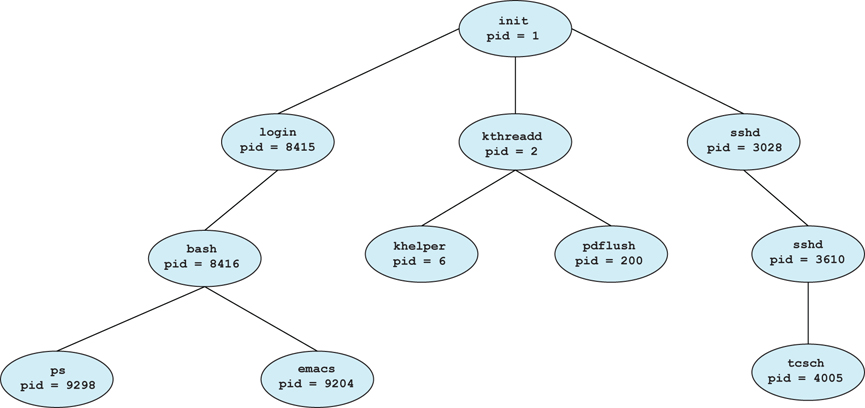
Иерархическая структура процессов.
Процесс зомби – процесс между событиями exit и wait от родителя. Нормальное состояние, но если они начинают плодится стоит задуматься. Так как могут быть лимит у пользователя.
1. Симптом загруженной системы.
2. Процесс не следить за своими потомками, код возврата читает исключительно родитель.
Процесс сирота – это процесс без родителя. За сиротами следит ядро, как только появляется такой процесс он присваивается init, чтобы можно было прочесть код возврата.
Как завершить процесс-зомби, сделать сиротой, тогда он присвоится init и завершится.
Сигналы обрабатываются специальными обработчиками – описание того что произойдет. Можем сами написать, произойдет замена на дефолтный. На 9 сигнал невозможно написать обработчик. Исключения процессы в статусе d (dump) и процесс init (В FreeBSD можно убить init).
top – показывает первые процессы которые потребляют больше всего процессорного времени.
Если нажать S можно установить период обновления.

Загрузка компьютера: За 1 минуту, За 5 минут, за 15 минут.
load average – среднее количество процессов в очереди на ожидании ресурсов. Если за минуту больше чем за 5 минут, значит нагрузка возрастает, если наоборот, нагрузка падает. Должно быть меньше или равно количеству ядер процессора, но не всегда.
В Линкус в очередь могут попадать процессы ожидающие каких то данных с устройства ввода-вывода, например при монтированная папка которая не доступна по сети, процесс приобретает статус di. По сути это не страшно, так как процессор не нагружают.
Если нажать 1 можно увидеть данные по ядрам.
Вторая строчка – сколько процессов и какой у них статус.

us – сколько процессорных ресурсов израсходовано в пространстве пользователя.
sy – сколько процессорного потрачено на работу ядра.
ni (nice) – сколько процесс. ресурсов потраченных на процессы с низким приоритетом
id – процент простоя процессорного времени.
wa – сколько процессорного времени потраченного на устройство ввода-вывода. Если растет этот параметр, значить система ввода-вывод не справляется с текущей нагрузкой, либо сеть либо диск.
hi – сколько процессорных ресурсов потрачено на обработку аппаратных прерываний.
si – сколько процессорных ресурсов потрачено на программные прерывания.
st – как занята хостовая машина. Актуально для виртуальных машин. Не для всех гипервизоров актуально.
Узнать DNS: cat /etc/resolv.conf
Системы инициализации
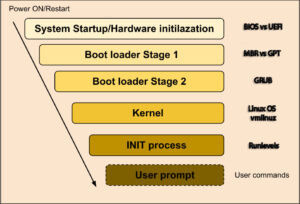
Порядок загрузки компьютера:

В статье указаны основные ошибки, которые совершают начинающие администраторы 1С, и показаны способы их решения на примере теста Гилева.
Linux в действии. Дэвид Клинтон
Дэвид Клинтон в своей книге «Linux в действии» разбирает основные сведения и отличия Линукс от других операционных систем. Также в книге подробно разобраны следующие темы:

- виртуализация и работа с VirtualBox и контейнерами LXC;
- шифрование, безопасность и удаленное подключение;
- автоматизация администрирования (Bash, AWS, cron, anacron);
- порядок действий в критических ситуациях и восстановление данных;
- настройка web-сервера, установка БД и PHP;
- установка и настройка облачного хранилища Nextcloud;
- защита данных веб-сервера и аудит систем безопасности;
- оптимизация производительности системы и устранение типовых проблем.
Описание курса
Обновленная версия курса на 24 часа!
Девиз курса – «Использование Linux в мирных целях». По окончании занятий Вы сможете решать большинство задач, связанных с работой компьютерной сети предприятия. Вы научитесь использовать Linux в качестве интернет шлюза и пакетного фильтра, предоставите своим пользователям возможность работы с файловыми сервисами и электронной почтой. Сможете организовать авторизованный доступ пользователей в интернет. Все это и многое другое не потребует никаких затрат на программное обеспечение, потому что в мире открытого ПО все разработано энтузиастами, влюбленными в свое дело и распространяется совершенно бесплатно.
Курс, в первую очередь, будет интересен системным администраторам, администраторам корпоративной сети, специалистам по сетевым технологиям и дизайну сетей, администраторам корпоративных серверов, а также всем, кто стремится освоить эти профессии.
Как производится настройка сервера на Linux
Сегодня во многих компаниях на десктопы и ноутбуки работают на ОС Linux. Позиции данной операционной системы сильны и в области серверного программного обеспечения.
Чтобы настроить Линукс сервер, необходимо провести целый ряд последовательных мероприятий. Этот многоэтапный процесс, который включает в себя:
- Установку операционной системы и ее обновлений
- Настройку протоколов сети
- Настройку политик безопасности
- Установку специализированного программного обеспечения
- Настройку сетевых сервисов
- Мониторинг работы сервера
- Профилактическое обслуживание сервера.
Настройка линукс сервера: доверьте дело профессионалам
Если вам необходимо настроить Linux сервер и вы ищете того, кто способен выполнить эту работу, решить проблему можно через биржу YouDo. Здесь можно заказать услуги квалифицированного IT- специалиста, который поможет определить, какая конфигурация сервера необходима для выполнения задач конкретного предприятия, даст консультацию по закупке оборудования и выполнит все настроечные работы. Через сервис Юду можно заказать следующие услуги:
- Внедрение нового сервера (любая конфигурация linux сервера)
- Настройка Линукс сервера
- Подготовка и проведение миграции серверов Microsoft на решение Linux
- Внедрение Linux сервера в сеть, построенную с использованием решений от Microsoft.
Серверные решения Linux – это довольно сложный механизм, который невозможно настроить по принципу «далее – далее — ок – готово» Поэтому если вашей фирме, предприятию, компании требуется настройка Linux сервера, то лучше всего прибегнуть к помощи профессионалов. Только в этом случае настройка сервера на Линукс будет выполнена быстро и качественно, а во время последующей эксплуатации сети у вас не будут возникать различные проблемы.
Запуск демона syslogd
Запуск демона протоколирования запускаются на этапе инициализации системы посредством скрипта /etc/rc.d/init.d/syslog, однако для того, чтобы задать параметры запуска, нет необходимости корректировать этот скрипт - начиная с версии 7.2, опции запуска считываются из отдельного конфигурационного файла /etc/sysconfig/syslog (/etc/default/syslog в debian).
Вот некоторые возможные параметры запуска демона syslogd:
После запуска демона syslogd создается файл статуса /var/lock/subsys/syslog нулевой длины, и файл с идентификационным номером процесса /var/run/
С помощью команды kill -SIGNAL `cat /var/run/`
можно послать демону syslogd один из следующих сигналов: SIGHUP — перезапуск демона; SIGTERM — завершение работы; SIGUSR1 — включить/выключить режим отладки.
Вообще-то в системе запускаются два демона протоколирования — syslogd и klogd. Оба демона входят в состав пакета sysklogd.
Введение
Перед тем как начать свой рассказ о Linux, мне бы хотелось рассказать Вам немного о себе, о том, для кого предназначена эта книга, кому она принесёт наибольшую пользу, а кому она противопоказана, т.е. кому эту книгу лучше не читать.
Кроме того, здесь я поблагодарю всех тех, кто помогал мне работать над этой книгой.
Об авторе
Меня зовут Виталий Трунин, я родился, вырос и живу в небольшом провинциальном городе. Окончил местный университет по специальности «Финансы и кредит». У меня есть семья, любимая супруга и две замечательные дочурки.
В сфере IT я работаю более 10 лет. На текущий момент моя работа связана с разработкой на языке T-SQL и сопровождением баз данных Microsoft SQL Server.
Кроме того, я являюсь основателем, разработчиком и администратором сайта , на нем Вы можете найти много статей на различные IT темы, включая про Linux, все их также написал лично я.
- Путь программиста T-SQL. Самоучитель по языку Transact-SQL
- Стиль программирования на T-SQL. Основы правильного написания кода
- Как стать программистом? 14 советов по достижению поставленной цели
С операционной системой Linux я познакомился в 2011 году, когда в мои обязанности добавили сопровождение сервера баз данных, который работал на платформе Linux Ubuntu.
В тот момент я начал активно читать статьи и книги по Linux, спустя время, приобретя опыт, я начал сам писать различные технические статьи и обзоры про Linux для своего сайта, в большинстве случаев все эти материалы ориентированы на начинающих пользователей.
Для кого предназначена эта книга
Книга в первую очередь предназначена, как видно из названия, для обычных пользователей домашних компьютеров.
Ответьте на следующие вопросы, если Вы хоть раз ответите да, значит, книга для Вас:
- Вы хотите перейти на Linux и пользоваться только графическим интерфейсом?
- Вы считаете, что Linux не для Вас, а только для продвинутых пользователей и программистов?
- Вы хотите перейти на Linux, при этом Вы мало знаете об этой системе?
- Вы не раз начинали читать книгу про Linux, но не дочитывали ее, потому что информация была для Вас сложной или просто ненужной?
- Вы начинающий пользователь компьютера и хотите научиться пользоваться операционной системой Linux?
- Вы не хотите углубляться в Linux (терминал, правка конфигурационных файлов, команды и так далее), Вам нужно узнать основу Linux, как обычному пользователю компьютера?
Кому эта книга противопоказана
Вы не найдете в этой книге ничего полезного, если:
- Вы продвинутый пользователь Linux, программист под Linux или системный администратор;
- Вы хотите стать программистом под Linux или системным администратором операционных систем Linux;
- Вы хотите познакомиться с Linux на профессиональном уровне, узнать детальное внутреннее устройство, работать в терминале, иными словами, стать продвинутым пользователем;
- Linux Вам не интересен, и Вы не собираетесь пользоваться этой операционной системой.
Конец ознакомительного фрагмента.
Дистрибутивы Linux для экспертов
Эти ОС больше подходят для тех, кто хочет изучать Linux. Кто-то хочет сделать дистрибутив, адаптированный под специфичные требования, кто-то интересуется такими вариантами из праздного интереса. Но суть всегда одна – такие системы заставляют много времени тратить на настройку и постоянное «доведение до ума».
Обсудим наиболее подходящие дистрибутивы для тех, кто хочет ближе познакомиться с Линуксом.
Arch Linux
Довольно современный дистрибутив, исповедующий простоту в комбинации с минимальным удобством. Arch Linux всегда находится на передовой и предлагает пользователям современные программные пакеты.
По умолчанию в этой ОС нет даже графической оболочки. Для первоначальной настройки придется использовать командную строку. С помощью нее подключаться к интернету, с помощью нее настраивать учетные записи и рабочий стол.
Такой подход сразу отсекает большую аудиторию, не готовую осваивать терминал Linux. Зато он позволяет получить минимальную систему и из нее лепить что-то свое, что подходит конкретному человеку, без каких-либо лишних компонентов. От хозяина компьютера зависит, как будет выглядеть ОС, какие функции и возможности в ней будут. Многим это нравится, но среднестатистическому пользователю компьютера такую ОС рекомендовать, конечно же, нельзя. Нужно быть готовым к тому, что придется даже базовую настройку проводить с массивной инструкцией наперевес.
Gentoo
Это бесплатная ОС на базе Linux в чистом виде, легко оптимизируемая и кастомизируемая под любые нужды. Благодаря огромному сообществу поклонников и колоссальным возможностям по настройке Gentoo стала популярным дистрибутивом и мемом.
Мощная технология Portage, лежащая в основе Gentoo, позволяет создать из нее что угодно: безопасный сервер, идеальную среду для разработки, игровую систему, «домашнюю» платформу для веб-серфинга, «офисную» ОС для работы с таблицами и презентациями. Все, что придет в голову.
Portage представляет собой пакетный менеджер, который загружает подходящий набор ПО и устанавливает его поверх ядра Linux, которое пользователи Gentoo тоже «собирают» вручную.
Но Gentoo – это больше, чем программное обеспечение. Это огромное сообщество независимых разработчиков и тысячи экспертов в различных профессиональных сферах. Все они помогают совершенствовать дистрибутив и делать его более продвинутым с каждым обновлением.
Slackware
Один из старейших дистрибутивов Linux, построенный по принципу KISS (Keep It Simple Stupid). Этот принцип требует от системы быть максимально простой с точки зрения разработки. Никаких лишних сервисов и функций. Именно поэтому Slackware такой легкий.
Иногда от выхода одной стабильной версии системы до другой проходит более 5 лет. Но при этом есть версия current, работающая на свежей версии ядра и с новыми приложениями. Такой подход оправдан стремлением создателей Slackware сделать буквально идеальный дистрибутив без единой ошибки.
Команда, занимающаяся поддержкой и обновлением Slackware, пытается найти идеальный баланс между современностью и стабильностью, функциональностью и простотой. Поэтому, несмотря на кажущуюся сложность, у Slackware тысячи фанатов по всему миру.
Slackware можно установить на любое оборудование, поддерживаемое ядром Linux.
Puppy Linux
Нестандартный дистрибутив, ориентированный на «домашних» пользователей, но при этом имеющий весьма специфичную архитектуру. Сами разработчики операционной системы выделяют у нее следующие значимые преимущества:
- Все необходимые для жизни приложения и утилиты в Puppy включены по умолчанию.
- Дистрибутив очень прост в освоении.
- Puppy – быстрый и универсальный. Подходит для решения любых задач и не заточен на какую-то одну специализацию.
- Размер дистрибутива – всего 300 Мб (и это не предел, при желании можно достичь еще большей компактности).
- Распространяется в нескольких вариациях: для слабых и мощных ПК.
Важной особенностью дистрибутива является то, что он базируется на самых разных системах. Например, есть релиз на базе Ubuntu, а есть тот, что построен на Slackware. С этой точки зрения Puppy – даже не дистрибутив, а набор программ и утилит на разных платформах.
LFS (в качестве бонуса)
Linux From Scratch – идеальный проект для энтузиастов, желающих создать собственную операционную систему. Это не дистрибутив. Совсем. Даже в сравнении с Gentoo.
Это больше похоже на большой инструктаж, в котором подробно описаны все процессы, связанные со сборкой своего дистрибутива из исходного кода. У проекта есть несколько вариантов реализации и дополнительных инструментов для работы.
В итоге то, какой будет ОС, полностью зависит от пользователя. Не так «полностью», как в случае с Arch Linux, к примеру, а совсем. Это будет буквально новая ОС наравне с другими дистрибутивами первого ранга, у которых в предках только голое ядро.
Впрочем, рассматривать проект LFS как адекватную замену иным системам не стоит. Это хобби для тех, кто болеет Линуксом и имеет кучу свободного времени, чтобы ставить разного рода эксперименты. Если вы из подобных энтузиастов, то вам точно понравится LFS.
Настройка резервного копирования
В состав дистрибутива Linux Mint входит программа резервного копирования Timeshift. С ее помощью можно делать автоматические снимки состояния, чтобы при необходимости восстановить систему, вернув ее стабильное состояние.

Открываем стартовое меню, нажав на кнопку с логотипом ОС. В центральной области выбираем раздел «Администрирование». Находим в списке приложений Timeshift. Запускаем его и подтверждаем паролем права на внесение изменений в конфигурацию.
С помощью стартового меню запускаем программу резервного копирования

В появившемся окне нажимаем область «Настройки» на панели инструментов.
Открываем настройки программы резервного копирования Timeshift

На первой вкладке выбираем тип снимков, которые будут выполняться при резервном копировании. Большинству пользователей можно оставить предлагаемый по умолчанию RSYNC. Он подходит для любого типа файловой системы Linux и позволяет использовать для хранения копий внешние носители. BTRFS занимает меньше места, но работает только с одноименной B-tree FS.
Выбираем универсальный тип снимков системы – RSYNC

Переключаемся на вкладку «Место». Здесь указывается диск или раздел, на котором в дальнейшем будет размещаться копия. По умолчанию, как показано на скриншоте, выбирается системный.
Указываем раздел, в котором будут храниться резервные копии системы

Идем дальше и настраиваем расписание копирования. По умолчанию предлагается ежедневное выполнение и хранение пяти снимков системы. При достаточном количестве свободного места на жестком диске этот параметр можно не менять. Если отключить все галочки, Timeshift не будет работать в автоматическом режиме, но останется доступным ручное создание копий. Восстановление может выполняться в двух режимах: из работающей ОС или при загрузке с Live-CD.
Если собираетесь впервые перейти на Linux, есть некоторые вещи, которые вы должны знать. Это руководство содержит важную информацию, которая поможет вам начать ей пользоваться.
Вы узнаете, что такое Linux, почему вы должны использовать его, какие бывают дистрибутивы, как их установить, как использовать терминал, как настроить аппаратное обеспечение и многие другие ключевые аспекты.
Что такое Linux?
На Linux работает все: от вашего телефона до вашего умного холодильника.
В пользовательской среде Linux является альтернативой коммерческим операционным системам, таким как Windows.
Зачем использовать Linux вместо Windows?
Есть много причин, почему стоит использовать Linux вместо Windows, и вот лишь некоторые из них.
- ОС Linux поддерживается на старых компьютерах. Хотя Windows XP по-прежнему будет работать на старом оборудовании, она больше не поддерживается, поэтому обновления для системы безопасности отсутствуют. Существует ряд дистрибутивов Linux, которые создаются специально для старого оборудования и регулярно поддерживаются и обновляются.
- Некоторые дистрибутивы Linux и среды рабочего стола теперь более привычны для обычных пользователей компьютеров, чем Windows 8 и Windows 10. Если вам нравится внешний вид Windows 7, почему бы не попробовать Linux Mint, например.
- Объем, занимаемый Windows 10 огромен. Типичный дистрибутив Linux занимает чуть более 1 гигабайта, хотя некоторые из них могут занимать всего несколько сотен мегабайт. Также Windows требует по крайней мере пропускной способности уровня DVD.
- Linux поставляется с бесплатным программным обеспечением, и вы можете изменять и использовать это программное обеспечение по своему усмотрению.
- Linux всегда был более безопасным, чем Windows, так как для него существует очень мало вирусов, хотя интернет вещей и был под угрозой в последнее время.
- Linux работает лучше, чем Windows, во многих отношениях, и вы можете выжать из него все ресурсы до последней капли на более старом оборудовании, имеющем ограничения.
- Конфиденциальность. Windows регулярно собирает данные, полученные с помощью Cortana и поиска в целом. Хотя это вещь не новая, так как Google делает то же самое, но вы можете быть более чем уверены, что Linux так не поступает, особенно если вы выбираете бесплатный дистрибутив.
- Надежность. Когда программа зависает в Linux вы можете закрыть его довольно легко. Когда программа зависает в Windows, даже когда вы пытаетесь запустить Диспетчер задач, чтобы закрыть эту программу, это не всегда получается.
- Обновления. Windows очень навязчива со своей политикой обновления. Сколько раз вы включали компьютер, чтобы распечатать билеты на концерт или другую важную информацию, чтобы увидеть экран с установкой обновления 1 из 450?
- Вариативность. Вы можете заставить Linux выглядеть, ощущаться и вести себя именно так, как вы хотите. С Windows, компьютер ведет себя так, как в Microsoft думают, что вы хотите.
Если вы все еще не определились, прочтите это руководство, которое поможет вам решить, подходит ли вам Linux.
Какой дистрибутив Linux стоит использовать?
Так какой дистрибутив Linux выбрать? Вот основные из них:
- Linux Mint: не требует продвинутого опыта работы с компьютером, прост в установке, прост в использовании и имеет знакомый рабочий стол для пользователей Windows 7
- Debian: если вы ищете действительно бесплатный дистрибутив Linux без проприетарных драйверов, прошивки или программного обеспечения, то Debian для вас. Старичок среди дистрибутивов.
- Ubuntu: современный дистрибутив Linux, который прост в установке и использовании
- openSUSE: стабильный и мощный дистрибутив Linux. Не так просто установить, как Mint и Ubuntu, но тем не менее является очень хорошей альтернативой
- Fedora: самый современный дистрибутив Linux со всеми новыми концепциями, включающимися при первой же возможности
- Mageia: восстал из пепла некогда великой Mandriva Linux. Прост в установке и использовании
- CentOS: как и в Fedora, CentOS основан на коммерческом дистрибутиве Linux, Red Hat Linux. В отличие от Fedora, он создан для стабильности
- Manjaro: основанный на Arch Linux, Manjaro обеспечивает отличный баланс между простотой использования и современным программным обеспечением
- LXLE: на основе легкого дистрибутива Lubuntu он представляет из себя полнофункциональный дистрибутив Linux для старого оборудования
- Arch: rolling release дистрибутив означает, что вы не должны устанавливать новые версии операционной системы, потому что оно самостоятельно обновляется. Сложнее для нового пользователя в освоении, но очень мощный
- Elementary: Linux для людей, которым нравится интерфейс в стиле Mac
Более подробно про лучшие дистрибутивы для новичков вы можете прочесть в этой статье.
Что такое среда рабочего стола?
Типичный дистрибутив Linux состоит из нескольких компонентов.
Существует менеджер дисплея, который используется, чтобы помочь вам войти в систему, менеджер окон, который используется для управления окнами, панели, меню, основных интерфейсов и приложений.
Многие из этих элементов объединены вместе, чтобы создать так называемую среду рабочего стола.
Некоторые дистрибутивы Linux поставляются только с одной средой рабочего стола (хотя другие доступны в репозиториях программного обеспечения), в то время как другие имеют различные версии дистрибутива для различных сред рабочего стола.
Наиболее распространенные среды рабочего стола включают Cinnamon, GNOME, Unity, KDE, Enlightenment, XFCE, LXDE и MATE.
Как подключиться к интернету
В то время как подключение к интернету отличается для каждой среды рабочего стола, принцип для всех одинаков.
- Где-то на панели находится значок сети. Нажмите на него, и вы увидите список беспроводных сетей.
- Кликните на нужную сеть и введите ключ безопасности.
Лучшая система для просмотра веб-страниц
На Linux есть все лучшие браузеры, включая Chrome, Chromium, Firefox и Midori.
На нем нет Internet Explorer, в прочем кому он нужен? В браузере Chrome есть все, что вам может понадобиться.
Есть ли достойные офисные пакеты для Linux?
Для личного использования и для малого и среднего бизнеса вы можете утверждать, что Google Docs и LibreOffice являются хорошими альтернативами и за меньшую стоимость.
LibreOffice поставляется с текстовым редактором с большинством функций, которые вы ожидаете увидеть в текстовом редакторе. Он также поставляется с достойной электронной таблицей, который также является полнофункциональной и даже включает базовый движок для программирования, хотя она не совместима с Excel VBA.
Другие инструменты включают в себя презентации, математические расчеты, базы данных и чертежные пакеты, которые также очень хороши.
Как устанавливать программы в Linux?
Пользователи Linux не устанавливают программное обеспечение таким образом, как это делают пользователи Windows, хотя различия становятся все меньше и меньше.
Как правило, если пользователь Linux хочет установить пакет, он запускает инструмент, именуемый менеджер пакетов.
Менеджер пакетов обращается к репозиториям, в которых хранятся пакеты, которые можно установить.
Инструмент управления пакетами обычно предоставляет способ поиска программного обеспечения, установки программного обеспечения, поддержания программного обеспечения в актуальном состоянии и удаления программного обеспечения.
По мере развития технологий, некоторые дистрибутивы Linux вводят новые типы пакетов, которые самодостаточны так же, как приложения для Android.
Каждый дистрибутив предоставляет свой графический инструмент. Существуют общие средства командной строки, используемые в различных дистрибутивах.
Более подробно об установке приложений в Linux вы можете узнать из этой статьи.
Командная Строка Linux
Что бы ни говорили пользователи Linux, именно необходимость использовать терминал, не дает системе стать массово популярной. Впрочем, это бесполезная дискуссия.
Хотя полезно изучить основные команды Linux (то же самое можно сказать и о командах DOS в Windows), нет необходимости делать это.
Первое, что вам нужно знать, конечно, как открыть терминал, и, разумеется, есть, множество способов сделать это.
Как только вы откроете терминал, вы должны действительно в нем разбираться. Сперва вам стоит узнать о правах. Подробней об этом вы сможете прочесть в этой статье.
В то время как вы работаете в терминале, вы должны также понимать в переключении пользователей с помощью команды su.
По сути, команда sudo позволяет повысить уровень прав, так что вы можете запускать команды от имени другого пользователя. По умолчанию другой пользователь является пользователем root.
Команда su переключает контекст таким образом, что вы работаете от имени указанного пользователя. От имени этого пользователя можно выполнить ряд команд.
Еще несколько фактов о Linux
- Live Linux DVD или USB позволяет запускать Linux без установки на жесткий диск. Это позволяет тестировать Linux диск перед переходом на него, а также хорошо для случайного пользователя.
- Каждый дистрибутив Linux устанавливается с помощью своего установщика, который является программой, которая поможет вам произвести настройку и установку Linux.
- Когда пользователь устанавливает Linux, он может либо установить его единственной системой, либо установить его вместе с Windows.
- Linux берет пальму первенства, когда дело доходит до воспроизведения аудиофайлов. Есть десятки отличных звуковых приложений, и вы можете выбрать одно или несколько, которые вам нравятся.
- К сожалению, на Linux нет Outlook.
- Самое замечательное в Linux то, что вы можете заставить его выглядеть и ощущаться так, как вы хотите.
- Каждая среда рабочего стола Linux работает немного по-разному, и поэтому познание всех баз займет некоторое время.
Резюме
В этом руководстве мы рассказали вам, что такое Linux, почему вам стоит использовать его, какие существуют дистрибутивы Linux и как выбрать из них, как попробовать Linux, как установить его, как настроить Linux, как перемещаться по Linux, рассказали о лучших приложениях, как установить приложения и как использовать командную строку.
Читайте также:


